|
Объявления:
Конечный результат:

Ресурсы урока:
Пустыня
Поле
Дом
Скала
Кисти снежинок
Шаг 1: Создание нового документа
Создайте новый документ с параметрами, показанными ниже.
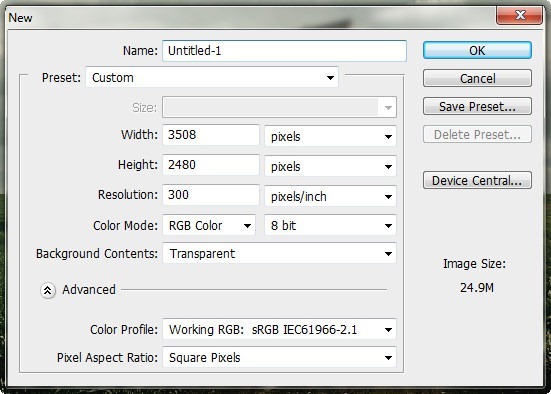
Шаг 2: Создание фона
Откройте изображение поля в Фотошопе и инструментом Перемещение (Move Tool) (V) перетащите его в наш документ. Расположите его, как показано ниже.

Активируйте инструмент Свободное трансформирование (Ctrl + T) и потяните отмеченные угловые точки по направлению стрелок.
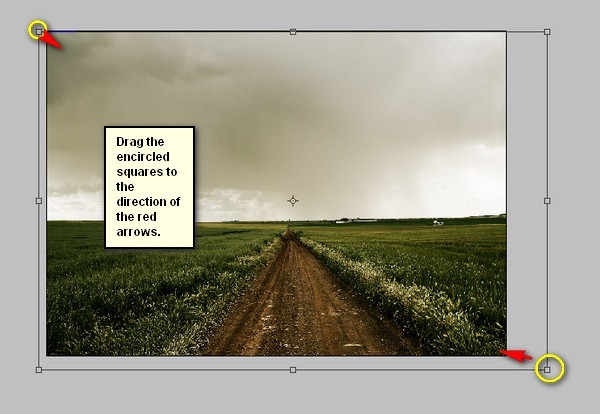
Рамка трансформирования не должна выходить за пределы холста.
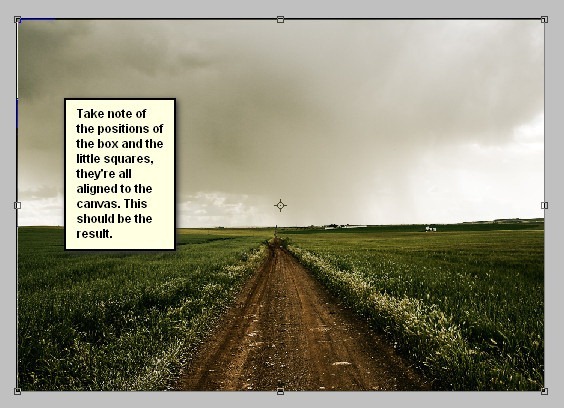
Переходим к небу. Откройте фотографию пустыни и выберите инструмент Прямоугольная область (Rectangular Marquee Tool) (M).
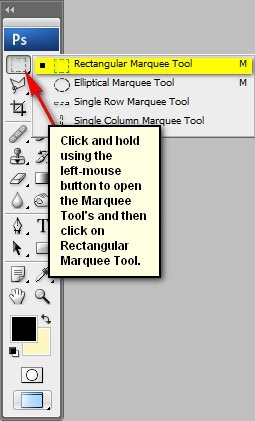
Создайте выделение, начиная от верхнего левого угла, и тяните его по направлению стрелки. Нужно выделить всё небо.

Результат:
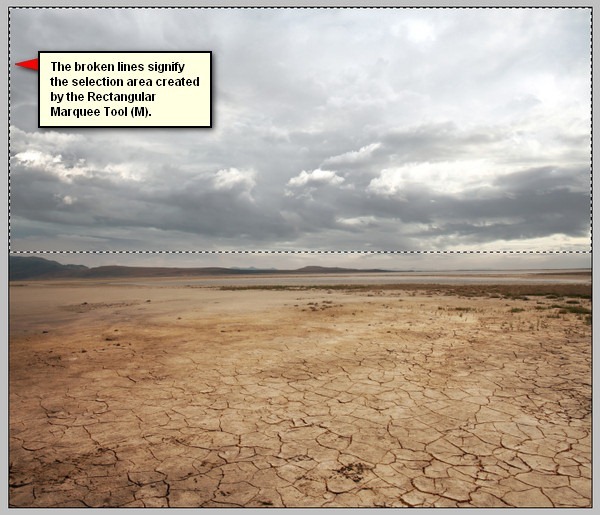
Инструментом Перемещение (Move Tool) (V) перетащите выделение в наш документ и расположите над слоем поля.
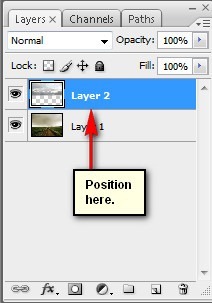

Инструментом Свободное трансформирование (Ctrl + T) измените размер облаков, как показано ниже.
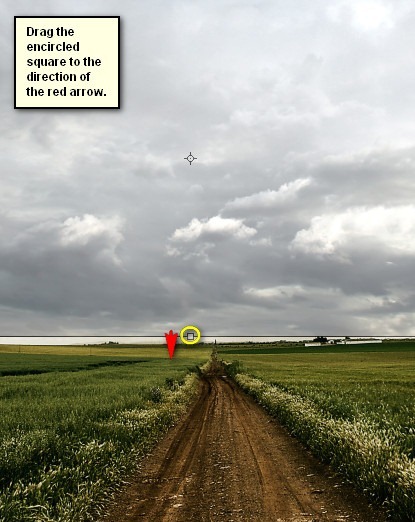
Результат:


Шаг 3: Усиление фонового света
Сейчас мы создадим несколько слоёв, на которых обрисуем света и тени. Начните с создания нового слоя поверх остальных (Ctrl + Shift + N). Назовите его "Lighten”. Выберите инструмент Кисть (Brush Tool) (B) и выберите стандартную кисть.
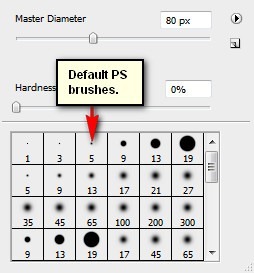
Кликните правой кнопкой на холсте, затем кликните на треугольнике, отмеченном на скриншоте ниже.
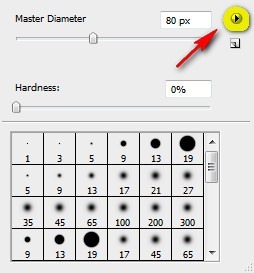
Выберите пункт Восстановить кисти (Reset Brushes).
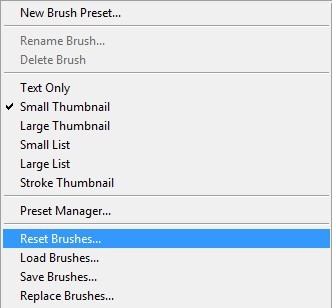
Настройте кисть так:
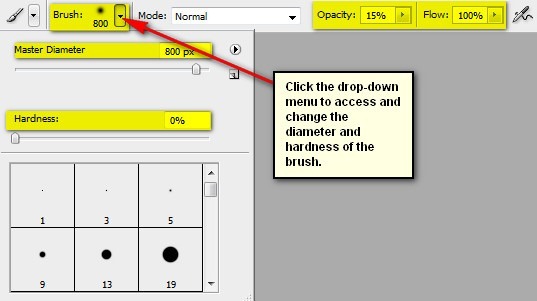
Кликните на иконке цвета на панели инструментов:
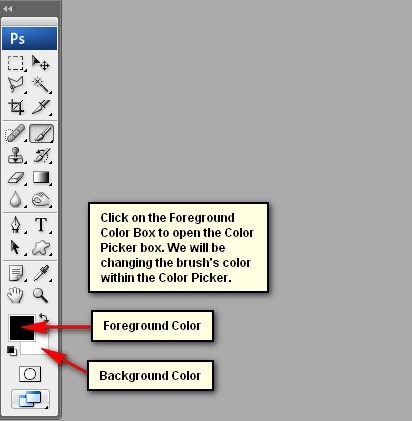
Введите код цвета - #fff7bf.
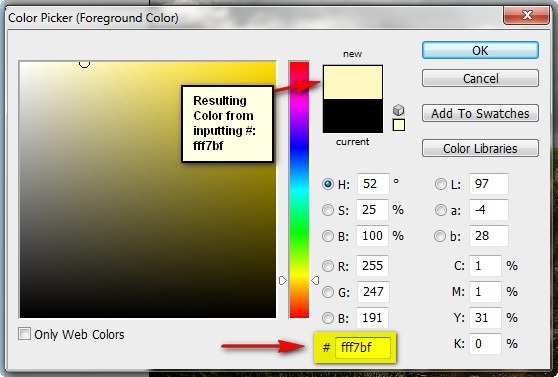
Обрисуйте холст на новом слое, как показывает стрелка.
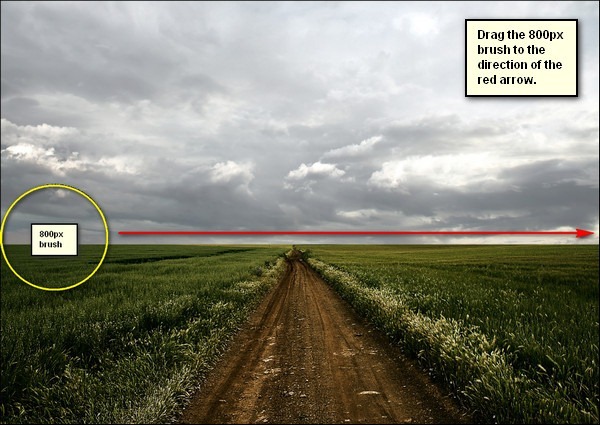
В результате на поле появился жёлтый оттенок.
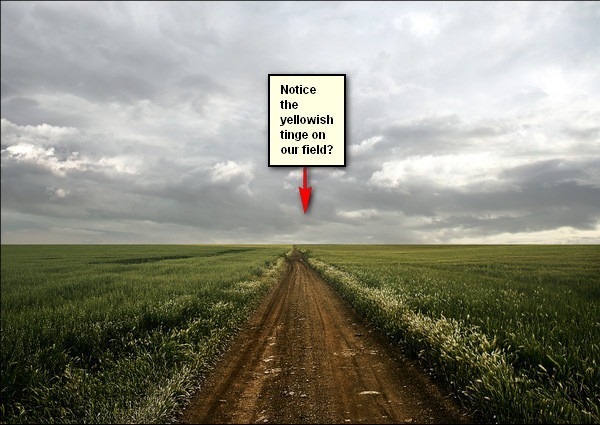
Создайте ещё один слой (Ctrl + Shift + N) и назовите его "Darken”. Выберите инструмент Кисть (Brush Tool):
Размер: 1500 пикселей
Жёсткость (Hardness): 0%
Непрозрачность (Opacity): 25%
Нажим (Flow): 100%
Цвет: #000000
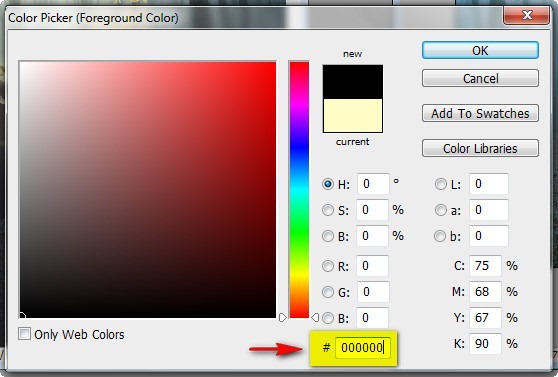
Обрисуйте холст, как показывает красная стрелка.
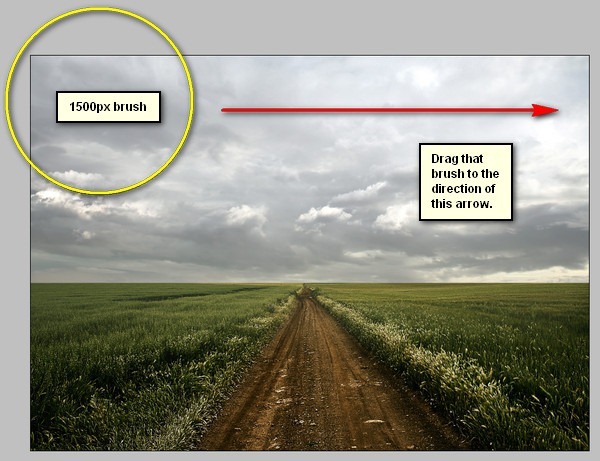

Создайте новый слой (Ctrl + Shift + N) и назовите его "Darken 2”. Кистью размером 1200 пикселей обрисуйте холст, как показано ниже.
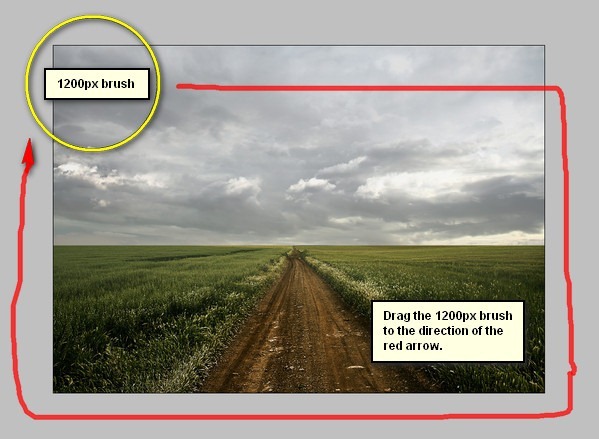
На края холста можно увидеть тёмные края.
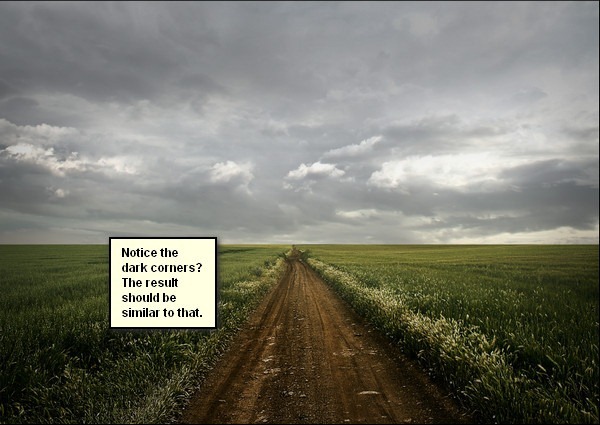
Выберите все слои, созданные в последних двух шагов, и объедините их в группу (Ctrl + G). Кликните дважды на имени группы и назовите её "BG”.
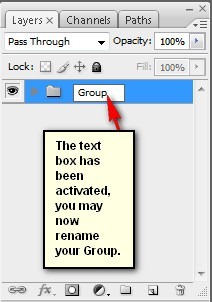
Чтобы увидеть слои группы, кликните на треугольнике, отмеченном стрелкой.
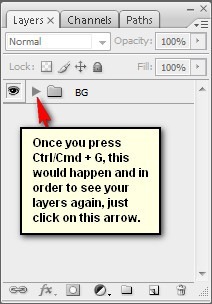
Шаг 4: Создание летящего дома
Откройте изображение дома и выберите инструмента Магнитное лассо (Magnetic Lasso Tool).
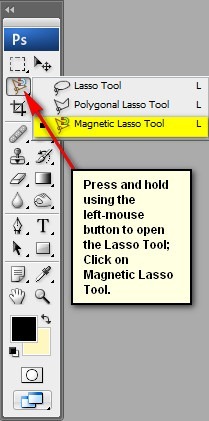
Создайте выделение вокруг дома, начиная с точки, отмеченной на скриншоте ниже.

Как только закончите выделение, инструментом Перемещение (Move Tool) (V) перетащите его в наш документ. Расположите дом, как показано ниже.

Активируйте инструмент Свободное трансформирование (Ctrl + T), кликните правой кнопкой на холсте:
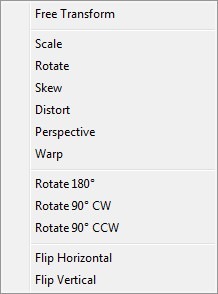
Выберите пункт Отразить по вертикали (Flip Horizontal).
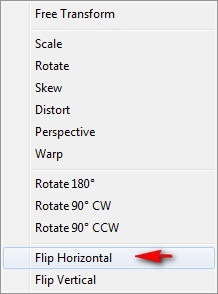
Результат:

Уменьшите дом и расположите дом так:

Немного наклоните его.
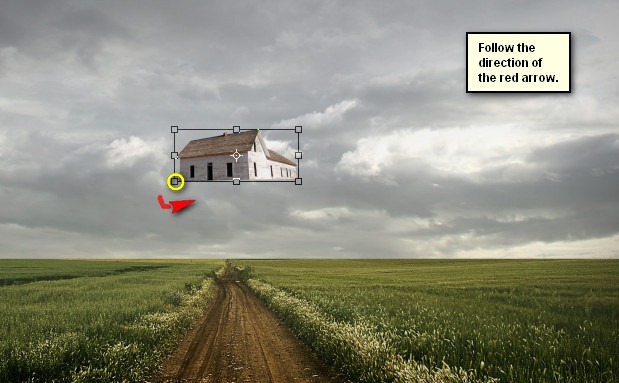

Сейчас мы создадим свечение на доме. Выберите инструмент Осветлитель Затемнитель (Burn Tool) (O).
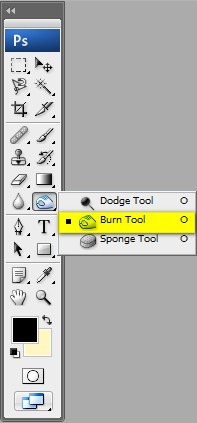
Настройте инструмент так:
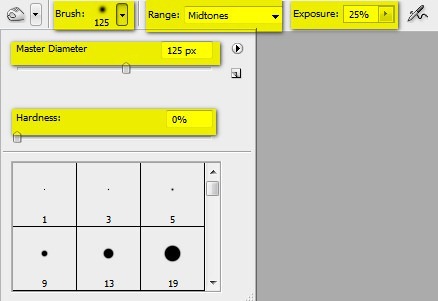
Обрисуйте дом, как показано ниже.
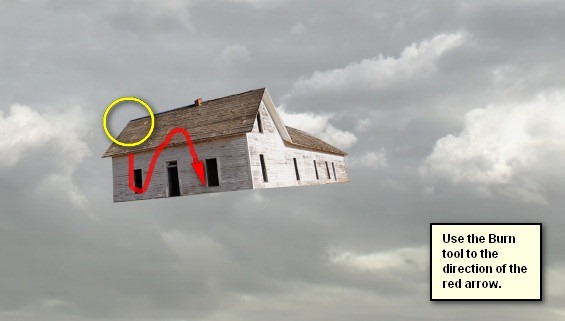

Шаг 5: Создание земли под домом
Откройте изображение скалы и инструментом Лассо (Lasso Tool) (L) создайте выделение верхушки.
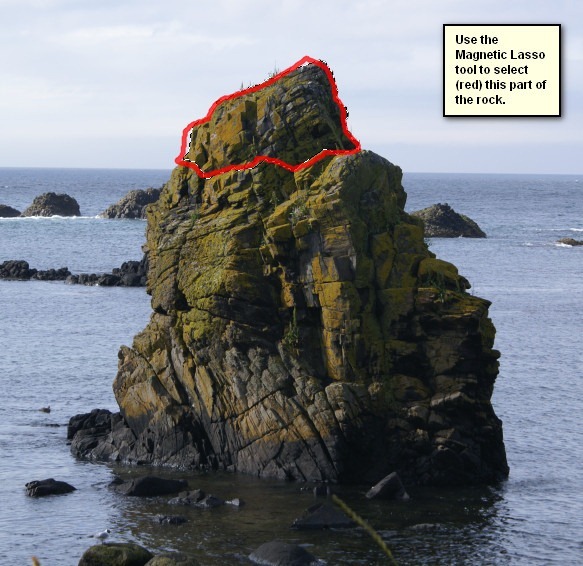
Инструментом Перемещение (Move Tool) (V) перетащите выделение в наш документ. Расположите этот слой под домом.

Активируйте инструмент Свободное трансформирование (Ctrl + T), кликните правой кнопкой на холсте и выберите пункт Отразить по вертикали (Flip Vertical).
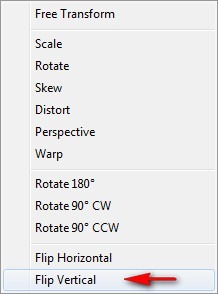

Затем отразите слой по горизонтали таким же образом – пункт Отразить по горизонтали (Flip Horizontal).

Измените размер скалы.
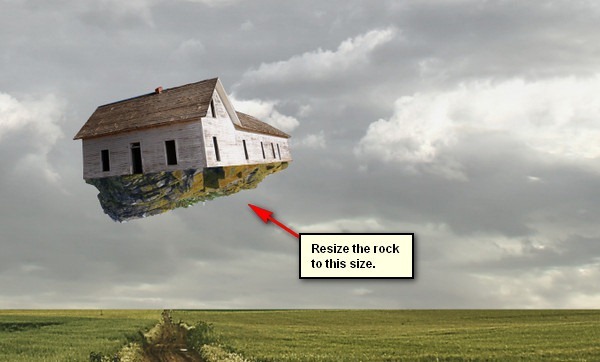
Выберите инструмент Ластик (Eraser Tool) (E) и настройте так:
Размер (Size): 40 пикселей
Жёсткость (Hardness): 100%
Непрозрачность (Opacity): 100%
Нажим (Flow): 100%
Сотрите то, что отмечено красным на скриншоте ниже.
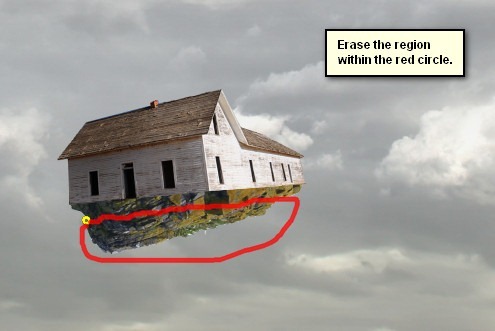
Результат:

Для больше реалистичности затемним нижнюю часть земли. Выберите инструмент Затемнитель (Burn Tool) (O) и настройте так:
Размер (Size): 125 пикселей
Жёсткость (Hardness): 0%
Диапазон (Range): Средние тона (Midtones)
Экспозиция (Exposure): 25%
Обрисуйте то, что отмечено красным.
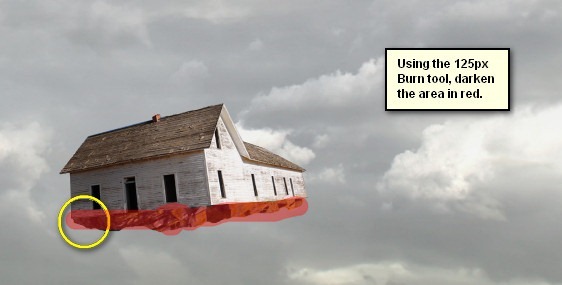
Результат:

Сейчас добавим обломки скалы, падающие вниз. Создайте новый слой (Ctrl + Shift + N) над солем скалы и назовите его "Falling Debris 1”. Выберите инструмент Кисть (Brush Tool) (B), кликните правой кнопкой на холсте и кликните на треугольнике, отмеченным на скриншоте:
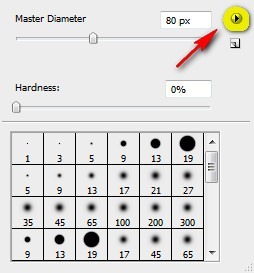
Выберите пункт Загрузить кисти (Load Brushes).

Выберите набор кистей, предоставленный в начале урока. Затем выберите эту кисть:
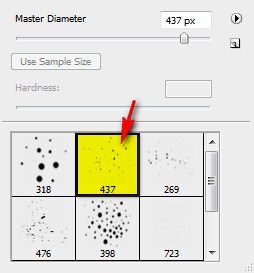
Настройте кисть так:
Размер (Size): 150 пикселей
Жёсткость (Hardness): По умолчанию
Непрозрачность (Opacity): 100%
Нажим (Flow): 100%
Цвет: #000000
Обрисуйте, как показывает стрелка:
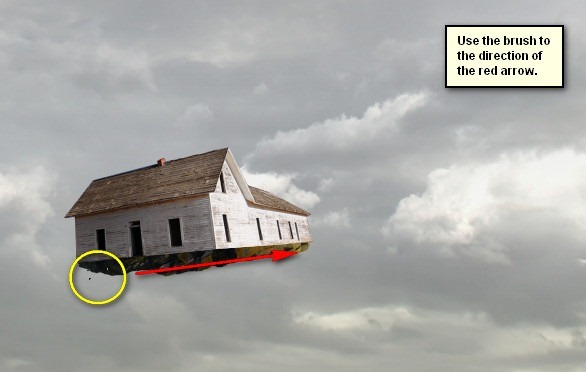
Результат:
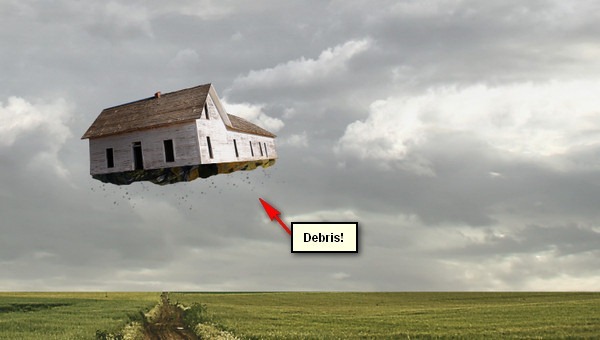
Теперь добавим мелкие осколки. Той же кистью обрисуйте нижнюю часть скалы.


Объедините все слои, относящиеся к дому, в группу "House” (Ctrl + G).
Шаг 6: Создание виньетирования
Создайте новый документ с такими же параметрами, как и наш (используйте шаг 1). Фон должен быть белого цвета. Примените фильтр Коррекция дисторсии (Фильтр – Искажение – Коррекция дисторсии) (Filter – Distort – Lens Correction Filter):
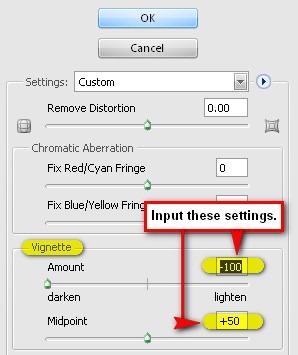
Инструментом Перемещение (Move Tool) (V) перетащите созданный эффект в наш документ. Расположите его поверх всех слоёв. Установите Режим наложения (Blending Mode) на Умножение (Multiply) и Непрозрачность (Opacity) на 40%.
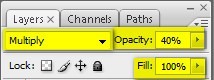
Результат:

Шаг 7: Улучшения цвета
Нужно создать слой-заливку. Для этого кликните на иконке чёрно-белого круга:
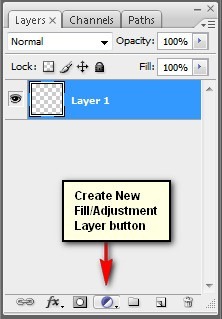
Выберите пункт Цвет (Solid Color):
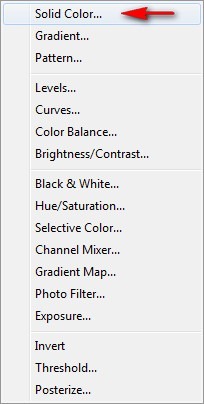
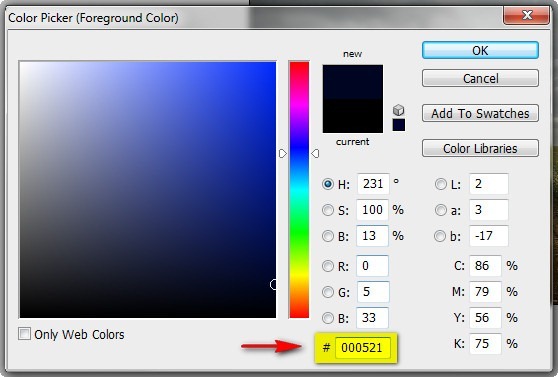
Установите Режим наложения (Blending Mode) на Исключения (Exclusion) и Непрозрачность (Opacity) – 50%.
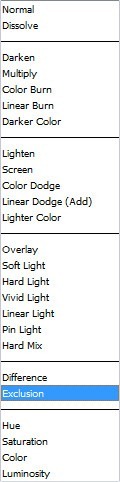
Создайте корректирующий слой Цветовой баланс:
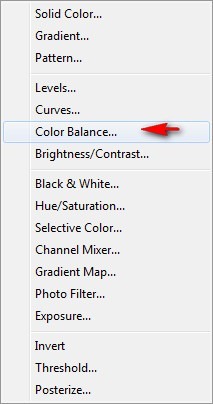
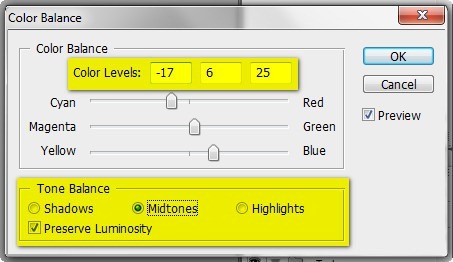
Создайте корректирующий слой Уровни:
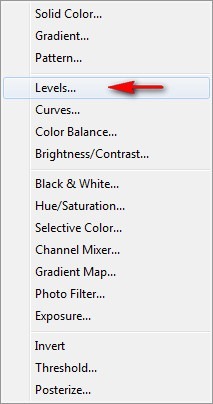
Канал (Channel): Красный (Red) – 15, 1.00, 255
Канал (Channel): Зелёный (Green) – 7, 1.00, 255
Канал (Channel): Синий (Blue) – 15, 1.00, 255
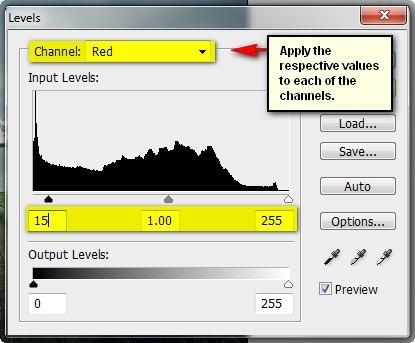

Создайте ещё один слой-заливку: #142c58.
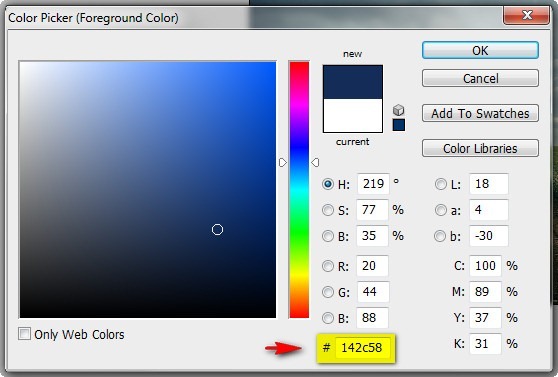
Установите Режим наложения (Blending Mode) на Мягкий свет (Soft Light) и Непрозрачность (Opacity) на 30%.
Далее создайте корректирующий слой Карта градиента:
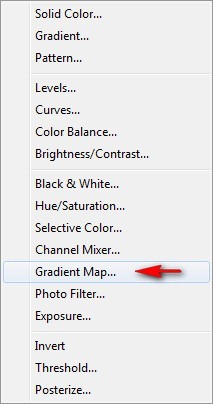
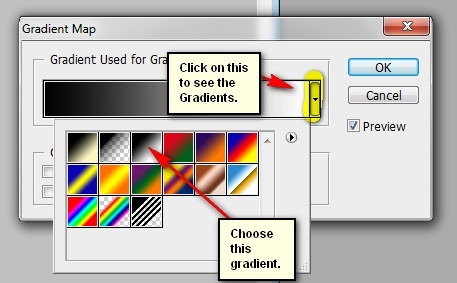
Установите Режим наложения (Blending Mode) на Свечение (Luminosity) и Непрозрачность (Opacity) на 60%.
Далее создайте корректирующий слой Микширование каналов (Channel Mixer):
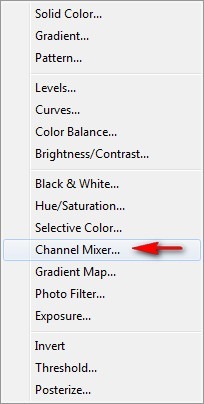
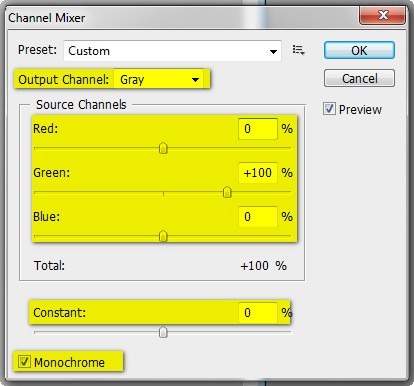
Установите Режим наложения (Blending Mode) на Замена тёмным (Darken).
Создайте слой-заливку: #ff7e00.

Установите Режим наложения (Blending Mode) на Мягкий свет (Soft Light) и Непрозрачность (Opacity) на 10%.
Создайте корректирующий слой Фотофильтр:
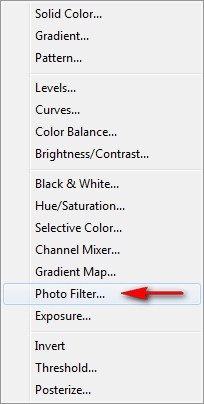
Фильтр (Filter): Тёплый фильтр (81)
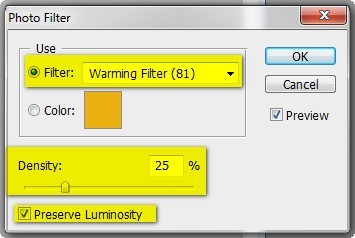
В завершении создайте корректирующий слой Экспозиция:
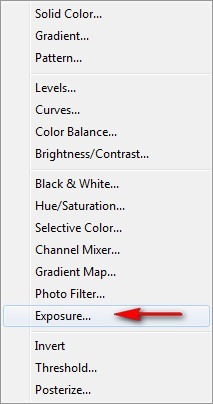
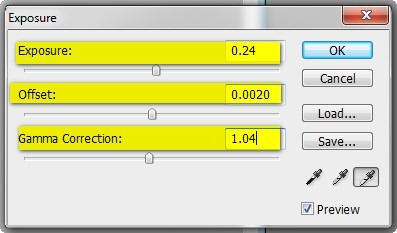
Конечный результат:

Ссылка на источник урока
Этот урок Фотошоп подготовлен для Вас командой сайта globator.net.
 Читайте также: Читайте также:
Если у Вас есть вопросы, можете задать их на нашем форуме.
Буду благодарен, если поделитесь ссылкой на эту страницу в одном из сервисов:
Присоединяйтесь к нам в Facebook (просто нажмите кнопку "Мне нравится"):
Понравился материал? Присоединяйтесь к нам в Твиттере @globatornet .
|


